Η λειτουργία περιήγησης InPrivate είναι μια εύχρηστη λειτουργία που διατίθεται στο Microsoft Edge για να περιηγηθείτε στον ιστό χωρίς να αφήσετε πίσω το ιστορικό περιήγησης, τα cookies και άλλα δεδομένα περιήγησης στον υπολογιστή.
Η λειτουργία InPrivate είναι χρήσιμη όταν περιηγείστε στον ιστό σε κάποιον άλλο υπολογιστή ή αφήσετε κάποιον άλλο να χρησιμοποιήσει τον υπολογιστή σας για να περιηγηθείτε στον ιστό.
Παρόλο που η λειτουργία InPrivate είναι πραγματικά χρήσιμη, ίσως θελήσετε να απενεργοποιήσετε τη λειτουργία στον υπολογιστή σας για να σταματήσετε τους χρήστες από τη χρήση ή να αναγκάσετε τους χρήστες να χρησιμοποιήσουν τη λειτουργία κανονικής περιήγησης. Για παράδειγμα, αν αφήνετε τα παιδιά σας να χρησιμοποιούν τον υπολογιστή σας, μπορείτε να τους αποθαρρύνετε από την επίσκεψη ακατάλληλων ιστοτόπων για την ηλικία τους, αναγκάζοντάς τους να χρησιμοποιούν την κανονική λειτουργία που εξοικονομεί όλο το ιστορικό περιήγησης.

Ευτυχώς υπάρχει μια διάταξη στα Windows 10 για να απενεργοποιήσετε τη λειτουργία περιήγησης InPrivate. Συμπληρώστε τις παρακάτω οδηγίες για να απενεργοποιήσετε τη λειτουργία περιήγησης InPrivate στο πρόγραμμα περιήγησης Edge στα Windows 10.
Όταν η λειτουργία InPrivate είναι απενεργοποιημένη, δεν θα υπάρχουν επιλογές για την εκκίνηση της λειτουργίας InPrivate.
Μέθοδος 1 από 2
Απενεργοποιήστε τη λειτουργία InPrivate μέσω της Πολιτικής ομάδας
Αυτή η μέθοδος ισχύει μόνο για τις εκδόσεις των Windows 10 Pro και Enterprise. Εάν είστε στην έκδοση Home, ανατρέξτε στις οδηγίες στη Μέθοδο 2.
Βήμα 1: Πληκτρολογήστε Gpedit.msc στο πεδίο αναζήτησης της γραμμής εργασιών Έναρξη και στη συνέχεια πατήστε το πλήκτρο Enter για να ανοίξετε τον τοπικό επεξεργαστή πολιτικής ομάδας.
Βήμα 2: Μεταβείτε στον ακόλουθο φάκελο:
Διαμόρφωση υπολογιστή> Πρότυπα διαχείρισης> Στοιχεία των Windows> Microsoft Edge
Βήμα 3: Στη δεξιά πλευρά, αναζητήστε την επιλογή Να επιτρέπεται η πολιτική περιήγησης InPrivate . Κάντε διπλό κλικ στην επιλογή Να επιτρέπεται η πολιτική περιήγησης InPrivate για να ανοίξετε τις ιδιότητές της.
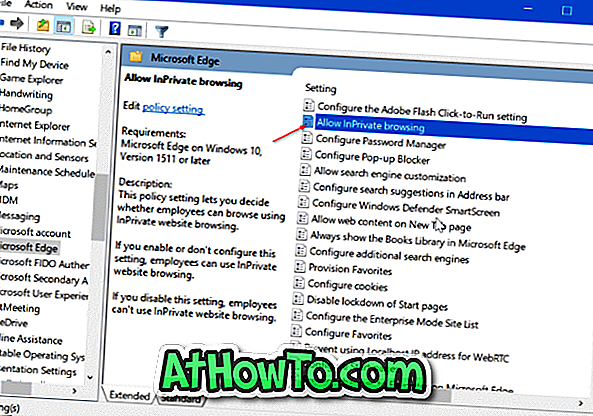
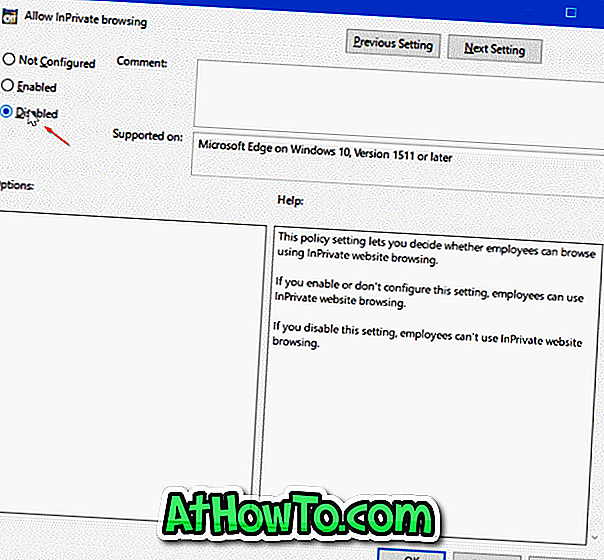
Επιλέξτε Απενεργοποιημένη επιλογή. Κάντε κλικ στο κουμπί Εφαρμογή . Αυτό είναι!
Μέθοδος 2 από 2
Απενεργοποιήστε την περιήγηση InPrivate μέσω του μητρώου
Βήμα 1: Ανοίξτε τον Επεξεργαστή Μητρώου πληκτρολογώντας Regedit.exe στο πλαίσιο αναζήτησης Έναρξη / γραμμή εργασιών και στη συνέχεια πατώντας το πλήκτρο Enter. Κάντε κλικ στο κουμπί Ναι όταν βλέπετε την οθόνη ελέγχου λογαριασμού χρήστη.
Βήμα 2: Στον Επεξεργαστή Μητρώου, μεταβείτε στο ακόλουθο κλειδί:
HKEY_LOCAL_MACHINE \ SOFTWARE \ Policies \ Microsoft
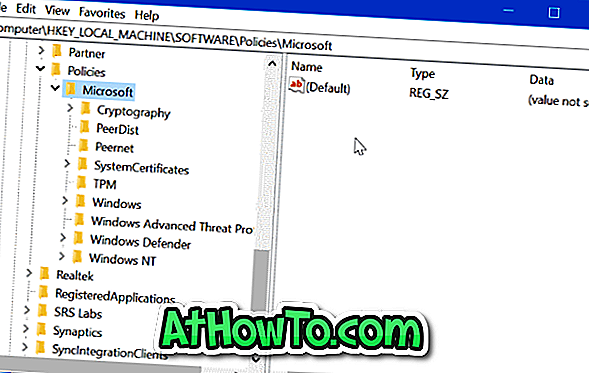
Βήμα 3: Κάντε δεξιό κλικ στο κλειδί της Microsoft, κάντε κλικ στο κουμπίΝέα, και στη συνέχεια κάντε κλικ στο κουμπίΚλειδί . Ονομάστε το νέο κλειδί ως MicrosoftEdge .
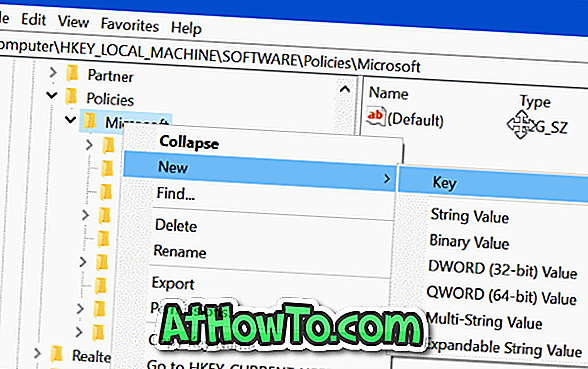
Βήμα 4: Πρέπει να δημιουργήσετε έναν άλλο υποφάκελο. Αυτή τη φορά, κάντε δεξιό κλικ στο κλειδί MicrosoftEdge, κάντε κλικ στο κουμπίΝέα, και στη συνέχεια κάντε κλικ στο κουμπίΚλειδί . Ονομάστε το ως Κύριο .
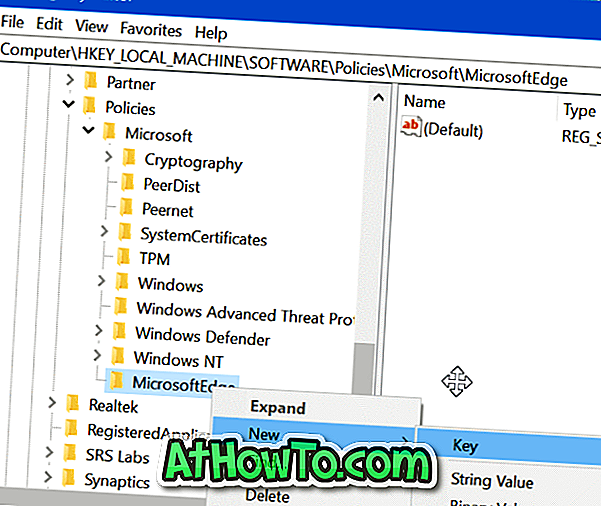
Βήμα 5: Επιλέξτε το κύριο κλειδί. Από τη δεξιά πλευρά, κάντε δεξί κλικ σε ένα κενό σημείο, κάντε κλικ στο κουμπί Νέο, κάντε κλικ στην τιμή DWORD (32-bit) και ονομάστε το ως AllowInPrivate .
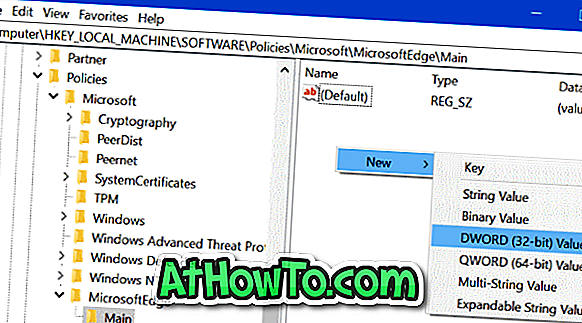
Βήμα 6: Τέλος, κάντε διπλό κλικ στην τιμή AllowInPrivate και βεβαιωθείτε ότι τα δεδομένα αξίας είναι " 0 " (μηδέν) για να απενεργοποιήσετε τη λειτουργία InPrivate στο πρόγραμμα περιήγησης Edge.
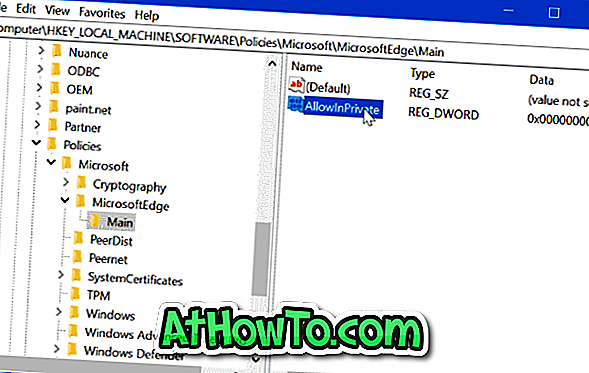
Ελπίζω να βρείτε αυτό το άρθρο χρήσιμο!














